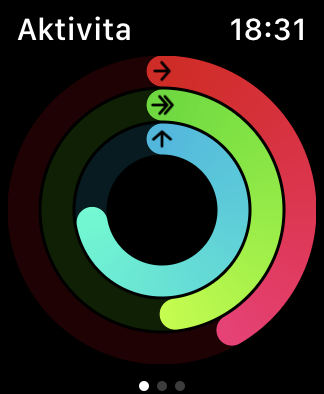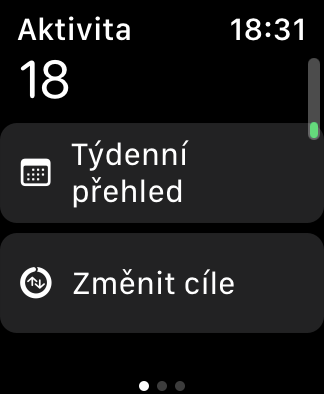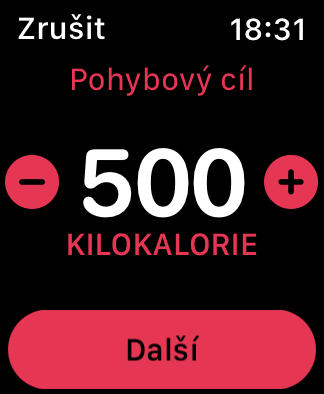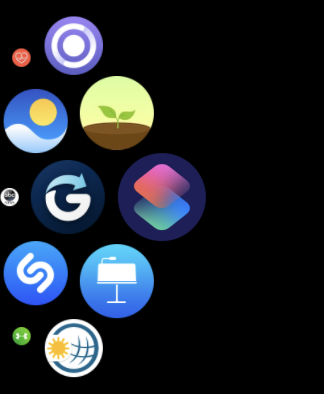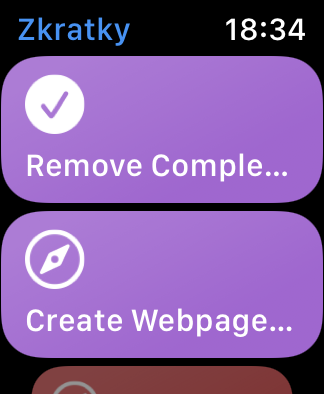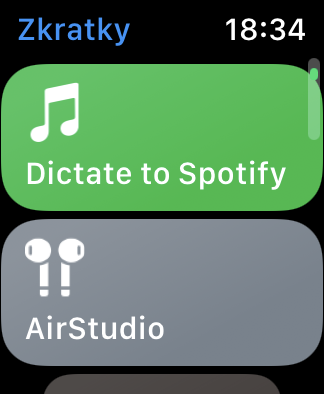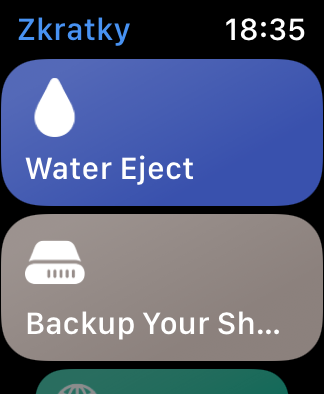watchOS 7 オペレーティング システムにより、Apple Watch をさらに快適に操作できるようになります。これにより、ウォッチフェイス、アクティビティ管理、およびいくつかの新しい便利な機能を操作するための新しいオプションが提供されました。今日の記事では、watchOS 7 を実行している Apple Watch で何ができるかを見ていきます。
かもしれない 興味がありますか

活動サークルの目標変更
これまでは、Apple Watch での総アクティブカロリー消費目標を変更するオプションしかありませんでした。しかし、watchOS 7 オペレーティング システムの登場により、立っている時間や運動する時間も変更できるようになりました。 Apple Watchでアプリを起動します アクティビタ デジタルクラウンの使用まで上にスクロールします 下。 ここをクリック 目標を変更します。 各目標に希望の値を設定し、「次へ」をタップして次の目標を達成します。
略語を使用する
watchOS 7 オペレーティング システムを搭載した Apple Watch では、iPhone や iPad などで使い慣れたショートカットも使用できます。デジタル クラウンを押すとアプリケーション リストが表示され、タップするだけでアプリケーションを選択できます。 略語。 ライブラリに保存したすべてのショートカットのリストが表示されます。アクティブにしたいものをタップして選択するだけです。
翻訳者のSiri
Apple Watch の Siri を使用して、単一の単語や単純なフレーズを簡単かつ迅速に翻訳することもできます。通常どおり (手首を上げるか、時計のデジタル リューズを長押しして) Siri を起動し、次のように言います。 「Hey Siri、[表現] は [言語] で何と言いますか?」。翻訳された表現の発音を時計で直接再生することができます。
邪魔しないでください
仕事や勉強に集中する必要がある場合、特定のプロセス中に通知による邪魔を避けるための Apple Watch のオプションがいくつかあります。ディスプレイの下から上にスワイプして有効にすると、 コントロールセンター、 シネマモードまたはサイレントモードを簡単にオンにすることができます。しかし、watchOS 7 オペレーティング システムには、スクール モードという便利な新機能も追加されました。コントロールセンターをタップした後 机の後ろで報告している男子生徒のアイコン、 シンプルな文字盤が Apple ディスプレイに表示され、すべての通知が無効になります。同時に、デジタル クラウンを使用して時計のロックを解除しない限り、どのアプリケーションにもアクセスできなくなります。このモードを終了すると、時計はそのモードで過ごした時間に関するレポートも表示します。